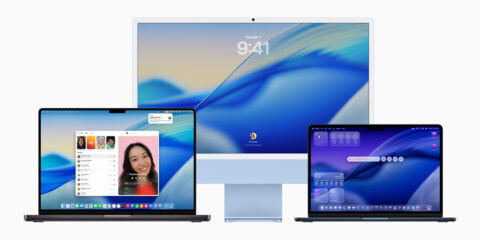خاصية Airdrop هي واحدة من أفضل مميزات نظام IOS وMacOS حيث تسمح لك بمشاركة الملفات بشكل لاسلكي سريع للغاية بين الأجهزة المختلفة التي تعمل بأنظمة أبل أو ضمن النظام البيئي الخاص بأبل وهذا يعني أجهزة الأيفون بمختلف إصداراتها وال iPads وأجهزة الكومبيوتر التي تعمل بنظام MacOS .
تعمل هذه الخاصية بطريقة مشابهة بعض الشيء لبرنامج ShareIT الموجود بشكل مجاني على جميع الأجهزة ولكن Airdrop هو النسخة الأفضل في الشكل وثبات العمل والأهم أنها لا تحمل كمية الإعلانات التي يحملها shareit وتعمل بسرعة أكبر ، كما أنها تسمح لك بنقل أي عدد من الملفات مهما بلغ حجمها بنفس الجودة والصيغة الأصلية دون أن تضغطها أو تصغرها وهذا يعني أنك تستطيع أن تقوم بنقل مجموعة كبيرة من الصور التي إلتقطتها عدسة هاتفك بنفس الجودة دون أن تخسر منها أي شيء على الإطلاق .
كيف تستخدم Airdrop مع أجهزة MacOS :
خاصية Airdrop ستعمل مع كافة أجهزة الماك التي صدرت في السنوات الأخيرة أي في الخمس سنوات الماضية ولن تعمل مع الأجهزة القديمة حقاً والتي صدرت منذ 12-15 سنة تقريباً أو الموديلات التي تقول بشكل صريح بأنها لا تدعم الـ Airdrop .
ستجد قائمة Airdrop من برنامج Finder أو نسخة الـ MacOS من متصفح الملفات ، قم بفتحه وإنظر إلى جهة اليسار وستجدها هناك ، قم بالضغط عليها لتظهر لك الشاشة التالية :
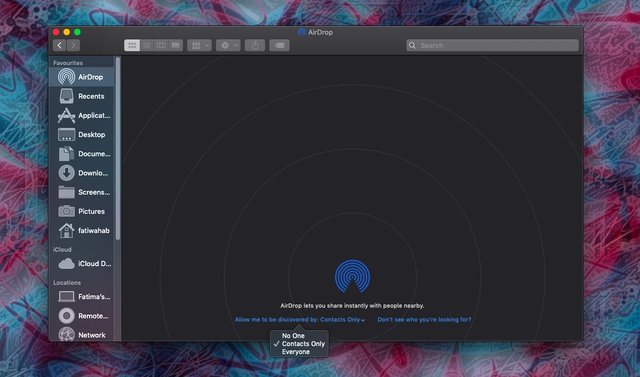
من المفترض أن ترى جميع الأجهزة التي تستطيع إرسال ملف Airdrop إليها فورما تفتح هذه النافذة ولكن إن لم تكن تستطيع أن تراها فكل ما عليك هو إختيار أي ملف عشوائي وإلقائه في هذه النافذة لتظهر لك كل الأجهزة التي تستطيع إرسال الملفات إليها ، لا تقلق هذا لن يرسل الملف ولكن سيظهر لك الأجهزة التي تستطيع التفاعل معها .
فورما يظهر أي جهاز مثلما يظهر أمامك يمكنك الآن يمكنك الضغط عليه وسحب وإلقاء الملفات التي ترغب في إرسالها إليه .
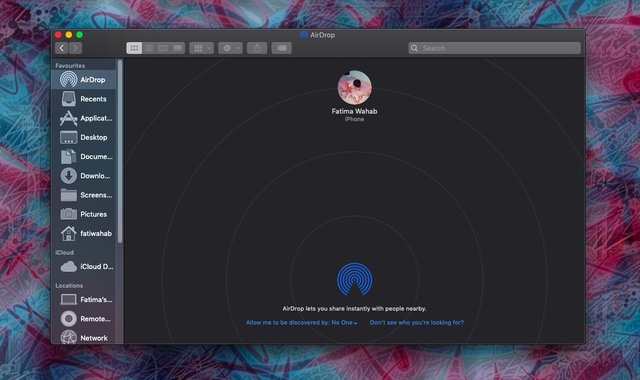
أما إن كنت ترغب في إستقبال الملفات من خلال جهاز الـ Mac OS خاصتك فالأمر سهل ، من جهاز الأيفون خاصتك قم بإرسال الملفات لجهاز الMacos من خلال اختياره من قائمة الـ Airdrop وستظهر لك الرسالة التالية على جهازك الـ Macos خاصتك .
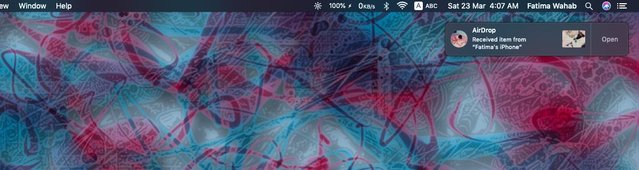
يمكنك بالطبع تحديد إستقبال الملفات من جهات الإتصال الخاصة بك فقط دون غيرها من الناس أو يمكنك أن تسمح للجميع بأن يرى جهازك ويرسل لك اي ملفات ترغب في إرسالها .
إن كنت ترغب في إغلاق الـ Airdop بشكل كامل كل ما عليك هو إغلاق الـ Bluetooth تماماً وهذا هو الحل الوحيد لإغلاقه .